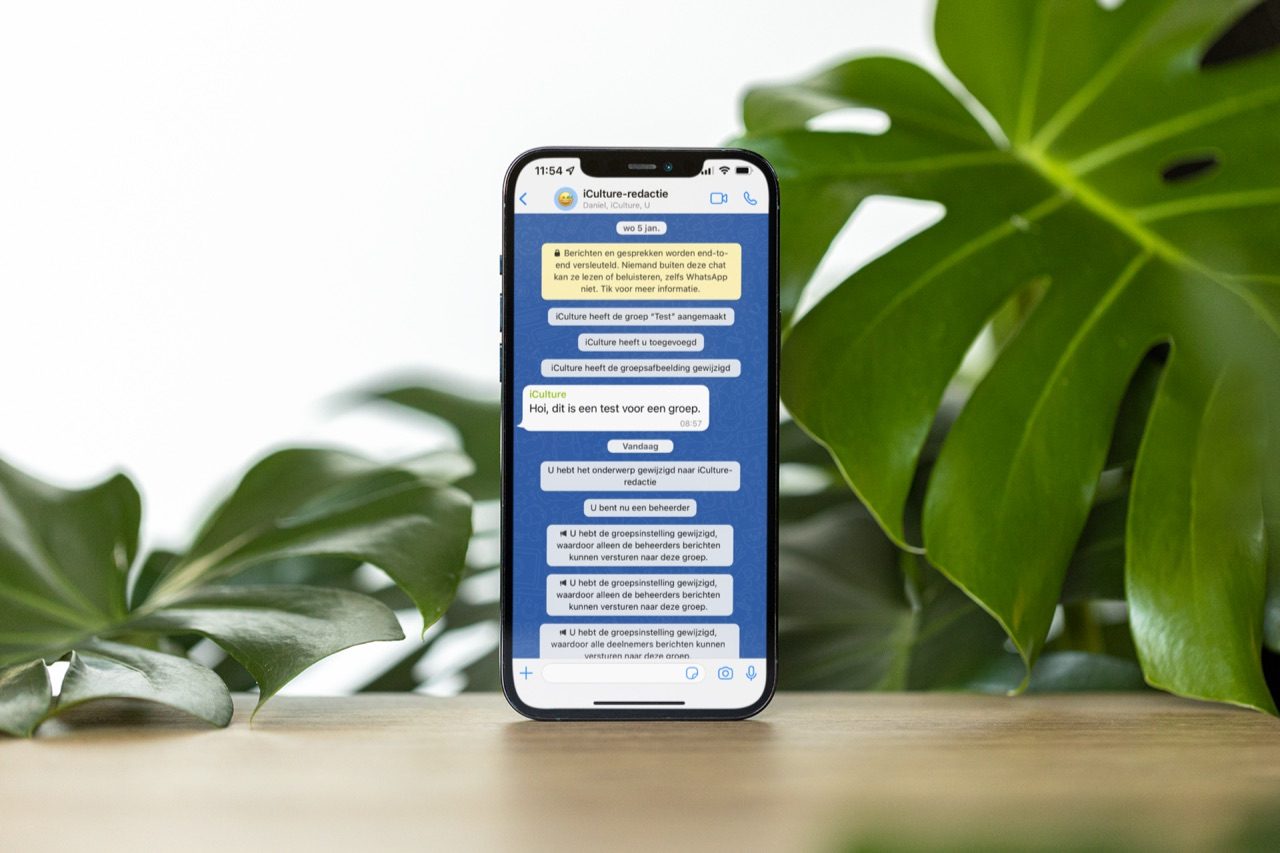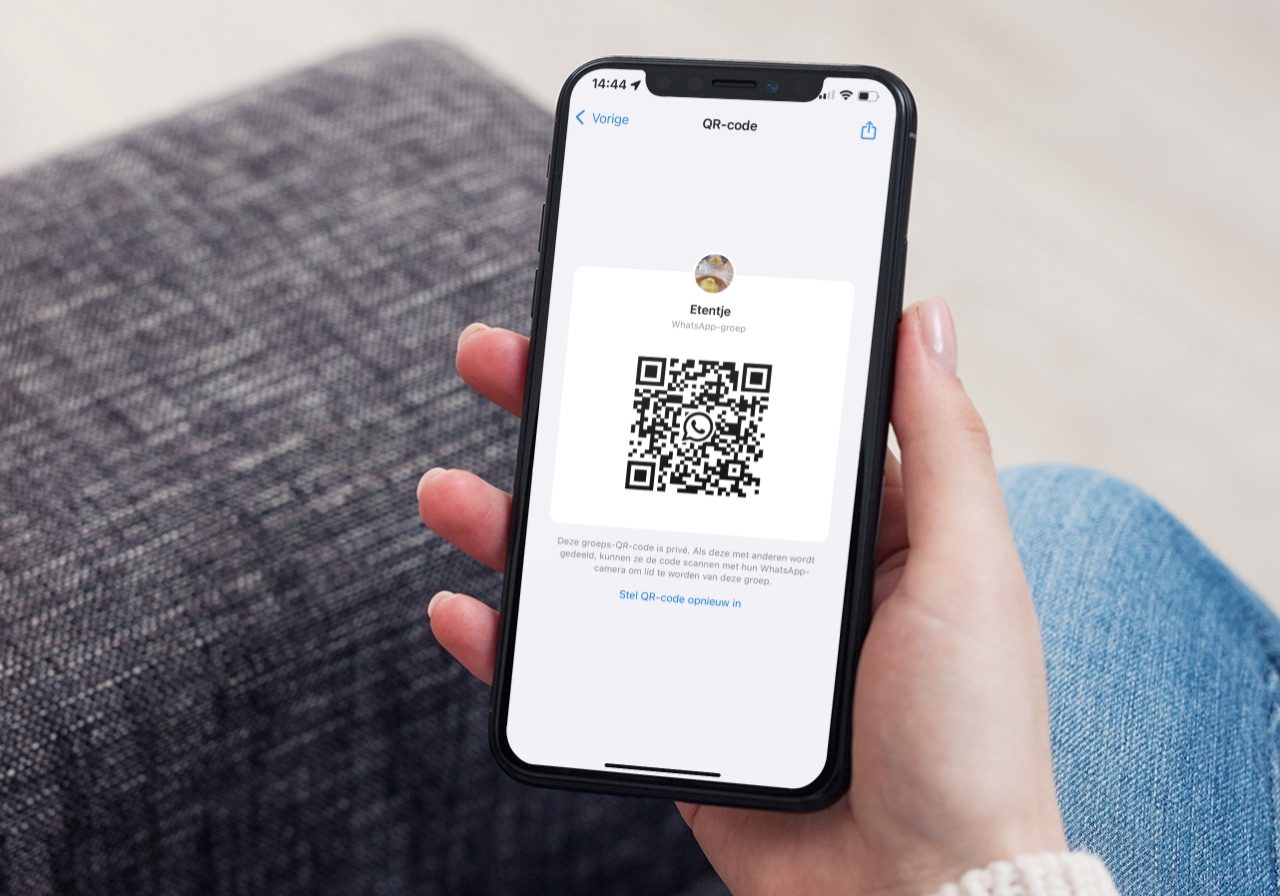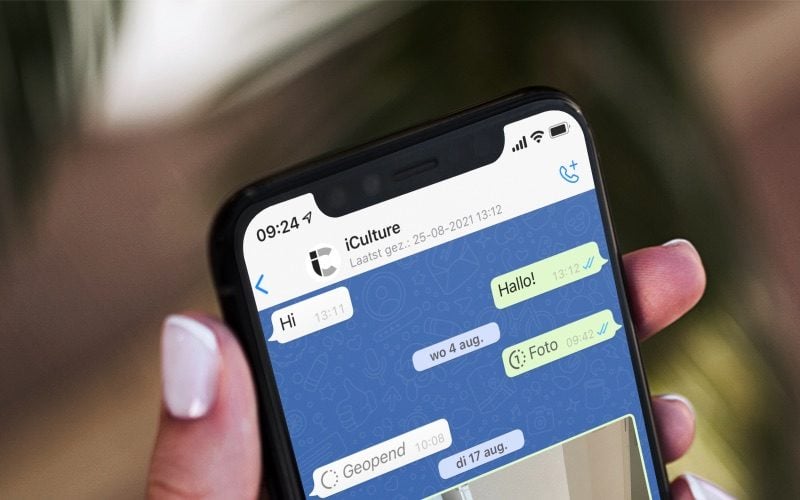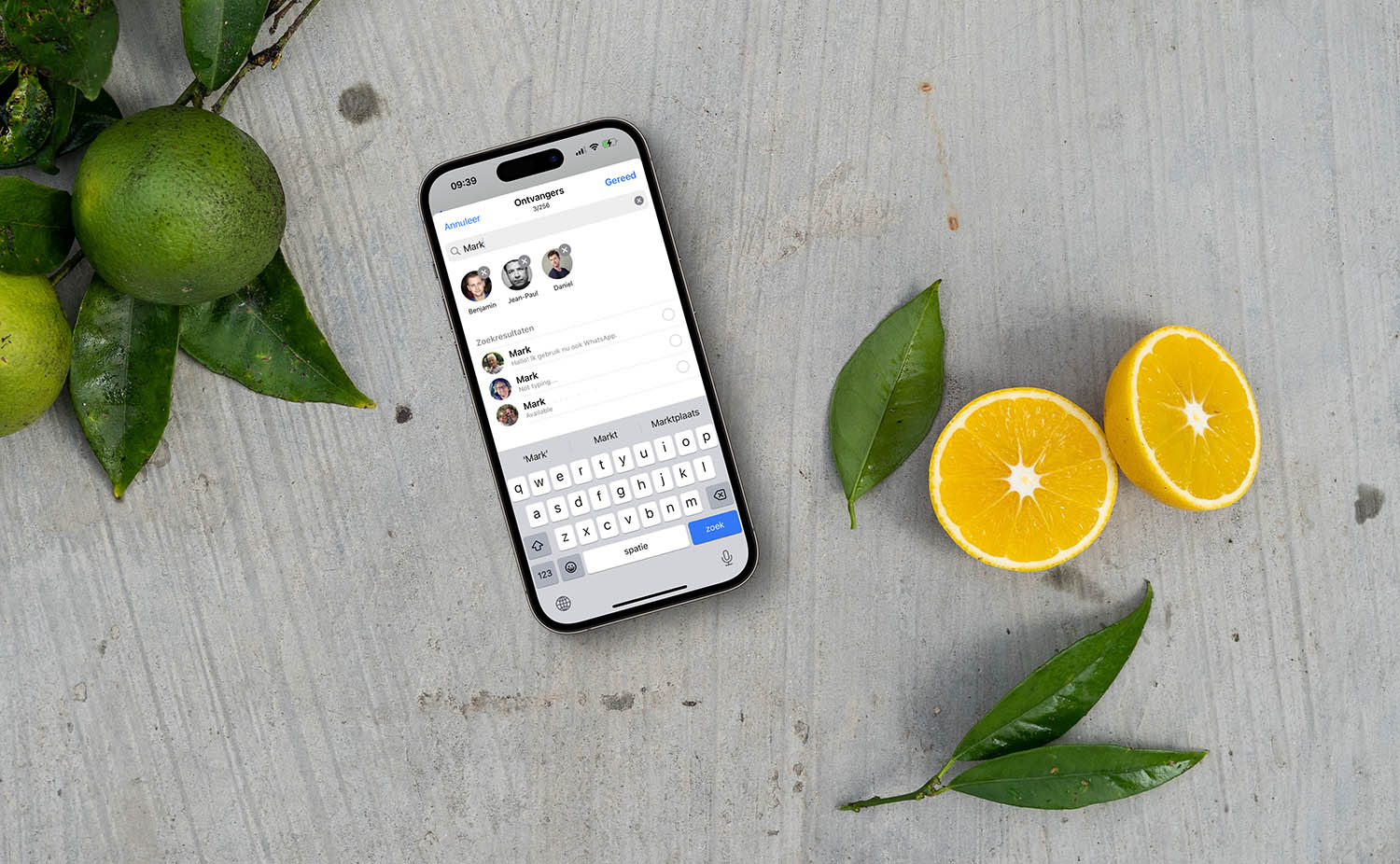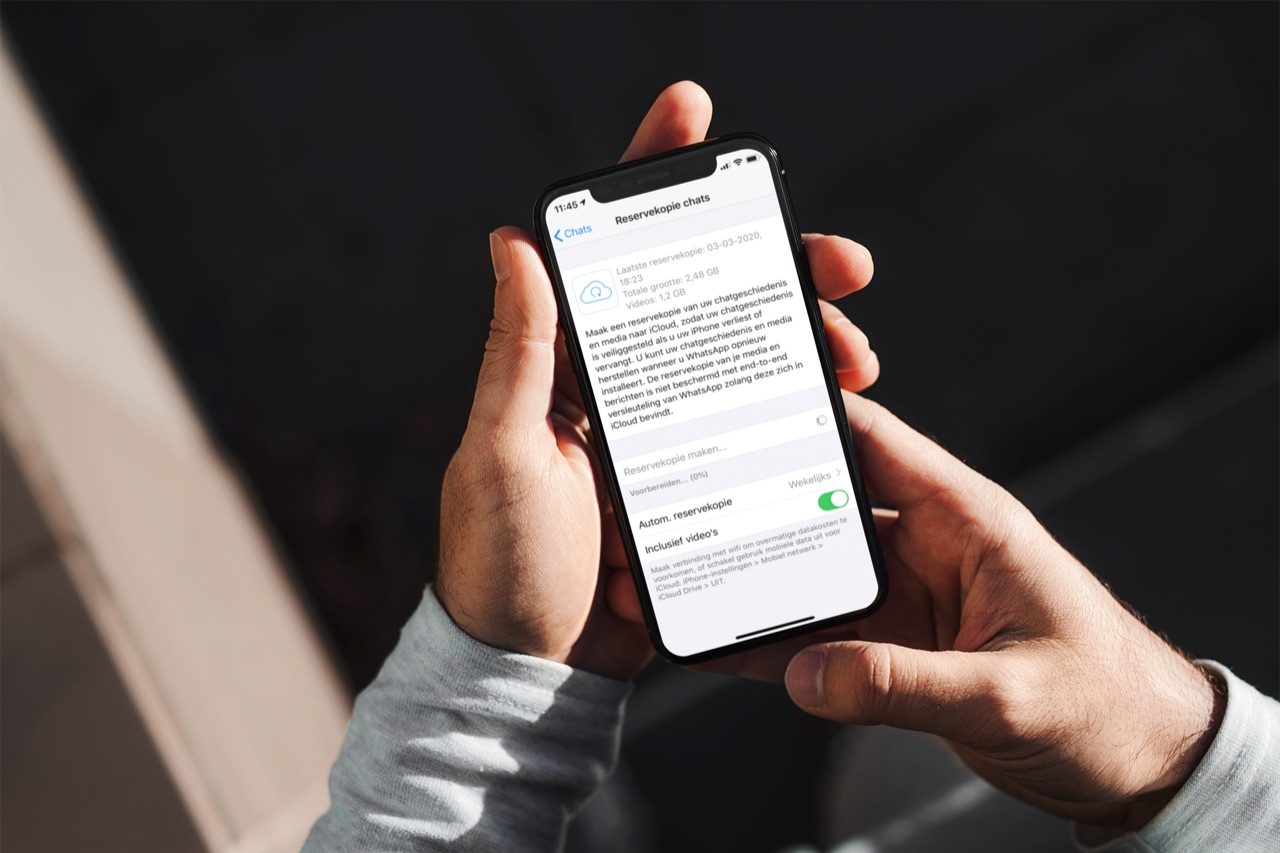WhatsApp-groepen
Je kan in WhatsApp één op één chatten met je vrienden, maar je kan ook deelnemen aan WhatsApp groepen voor grote groepsgesprekken. In deze gesprekken zijn één of meerdere mensen de beheerders, die bijvoorbeeld nieuwe leden toe kunnen voegen. Ter verduidelijking kun je ook een langere omschrijving aan een WhatsApp-groep geven of zoeken naar specifieke deelnemers. In deze tip lees je hoe je dit allemaal doet in de groepsgesprekken.
Hoe kan ik een WhatsApp groep aanmaken?
Een WhatsApp-groep aanmaken is zo gepiept. Je hoeft alleen maar deze stappen te volgen:
- Open WhatsApp en ga naar het tabblad Chats.
- Tik rechtsboven op het plusje en tik op Nieuwe groep.
- Kies de personen die je aan de groep toe wil voegen. Dit moeten personen in je contactenlijst zijn. Tik daarna op Volgende.
- Geef de groep een naam (maximaal 25 tekens) en voeg eventueel een afbeelding toe. Je kan een foto maken, kiezen uit je bibliotheek of zoeken op het web.
- Kies eventueel of je berichten met vervaldatum wil gebruiken.
- Tik op Maak om de groep te creëren.
De groep is nu aangemaakt en alle deelnemers die je toegevoegd hebt, zien de groep in hun chatoverzicht staan. Je kunt op een later moment de naam, groepsafbeelding en deelnemers aanpassen door bovenin het scherm op de naam van de groep te tikken en
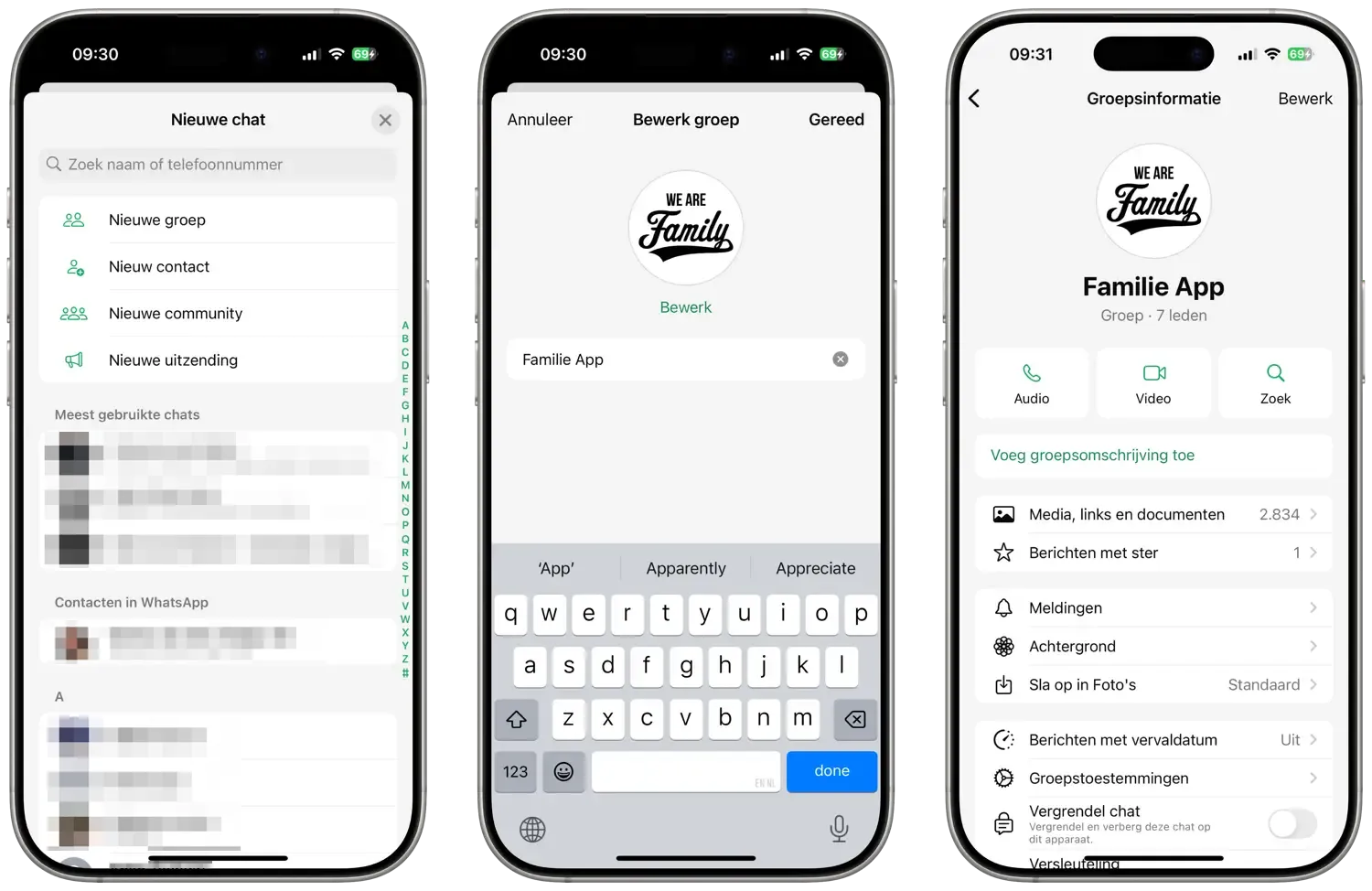
Hoeveel deelnemers mogen er in een WhatsApp-groep?
In een WhatsApp groep mogen in totaal 256 deelnemers zitten. Je kan een groep dus gebruiken voor je voetbalelftal, een team van collega’s, maar ook voor grotere groepen met bijvoorbeeld alle buren uit je woonwijk. Zolang je niet boven de limiet van 256 deelnemers komt, is een groep geschikt voor allerlei soorten groepsgesprekken.
Hoe kan ik deelnemers aan een WhatsApp groep toevoegen?
Alleen beheerders kunnen een deelnemer aan een WhatsApp-groep toevoegen. Dit doe je als volgt:
- Open WhatsApp en kies het groepsgesprek.
- Tik bovenaan op de naam en scroll naar onderen.
- Tik op Voeg deelnemers toe en kies de contacten die je toe wil voegen.
Je kan daarnaast deelnemers toevoegen via een koppeling of QR-code, zodat je ook mensen toe kan voegen die niet in je contactenlijst staan. Dit doe je door iemand een uitnodiging voor een WhatsApp-groep te sturen.
Hoe kan ik een omschrijving aan een WhatsApp groep toevoegen?
Behalve de naam van de groep, kan je ook een omschrijving meegeven. In deze omschrijving kun je bijvoorbeeld kwijt waar deze groep voor bedoeld is, wat er besproken mag worden en wat de regels zijn. Je voegt als volgt een omschrijving toe:
- Open WhatsApp en ga naar het groepsgesprek.
- Tik bovenaan op de naam van het groepsgesprek om naar de infopagina te gaan.
- Onder de naam voeg je de omschrijving toe. Tik op nu Voeg groepsomschrijving toe.
- Voer de omschrijving in en tik op Bewaar om dit op te slaan.
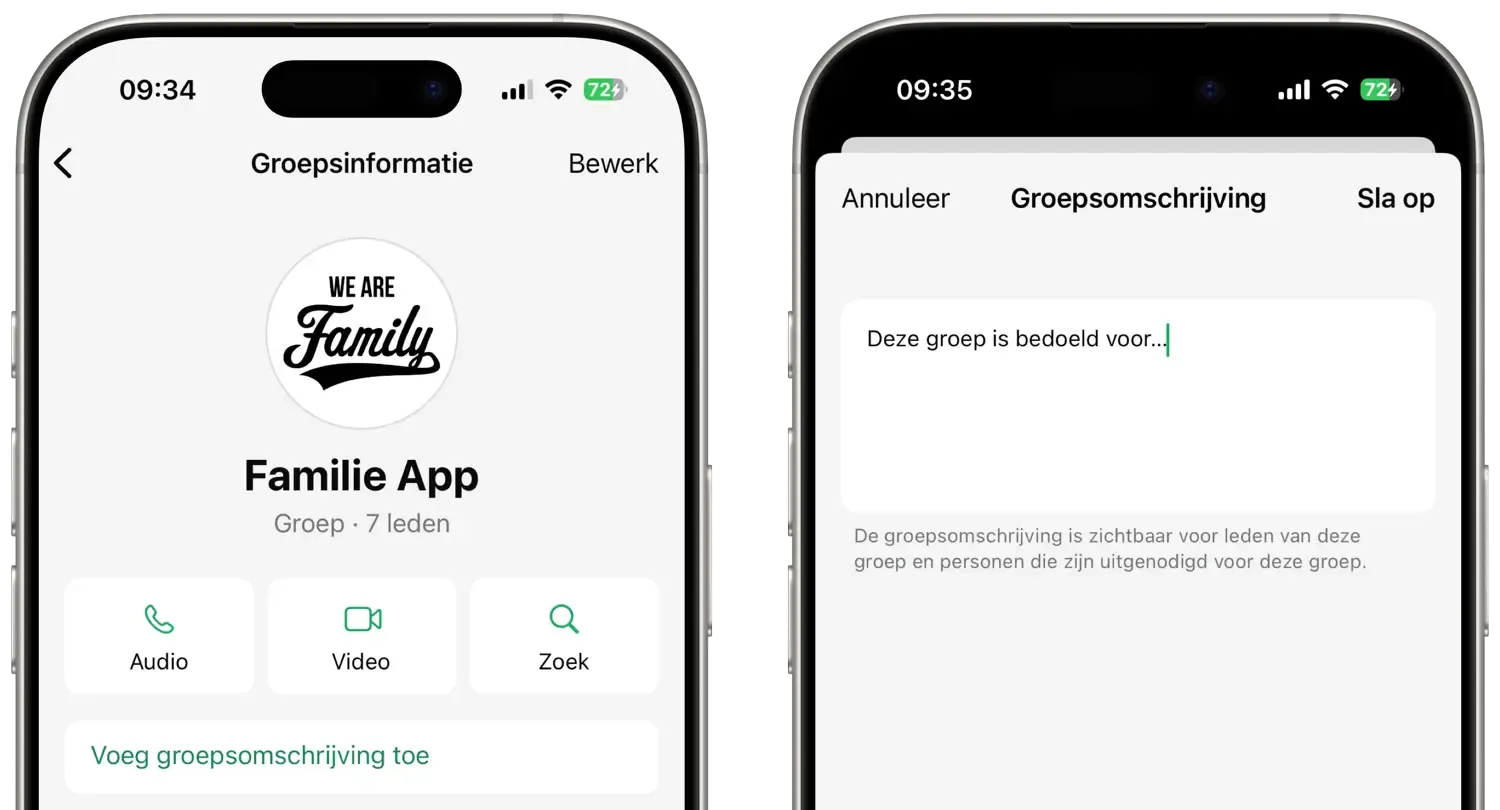
Behalve het toevoegen van de omschrijving, kan je hier ook de naam en de afbeelding van de groep aanpassen.
Hoe kan ik meldingen van WhatsApp groepen uitschakelen?
Zit je in een WhatsApp-groep, dan krijg je van elk nieuw bericht automatisch een melding. Dat kan vervelend zijn, helemaal als de groep uit heel veel deelnemers bestaat. Via deze stappen kun je de meldingen uitschakelen:
- Open WhatsApp en ga naar je chatoverzicht.
- Veeg het groepsgesprek dat je wil dempen naar links.
- Tik op Meer, gevolgd door Stil.
- Kies nu hoe lang je een groep wil stilhouden: 8 uur, een week of altijd.
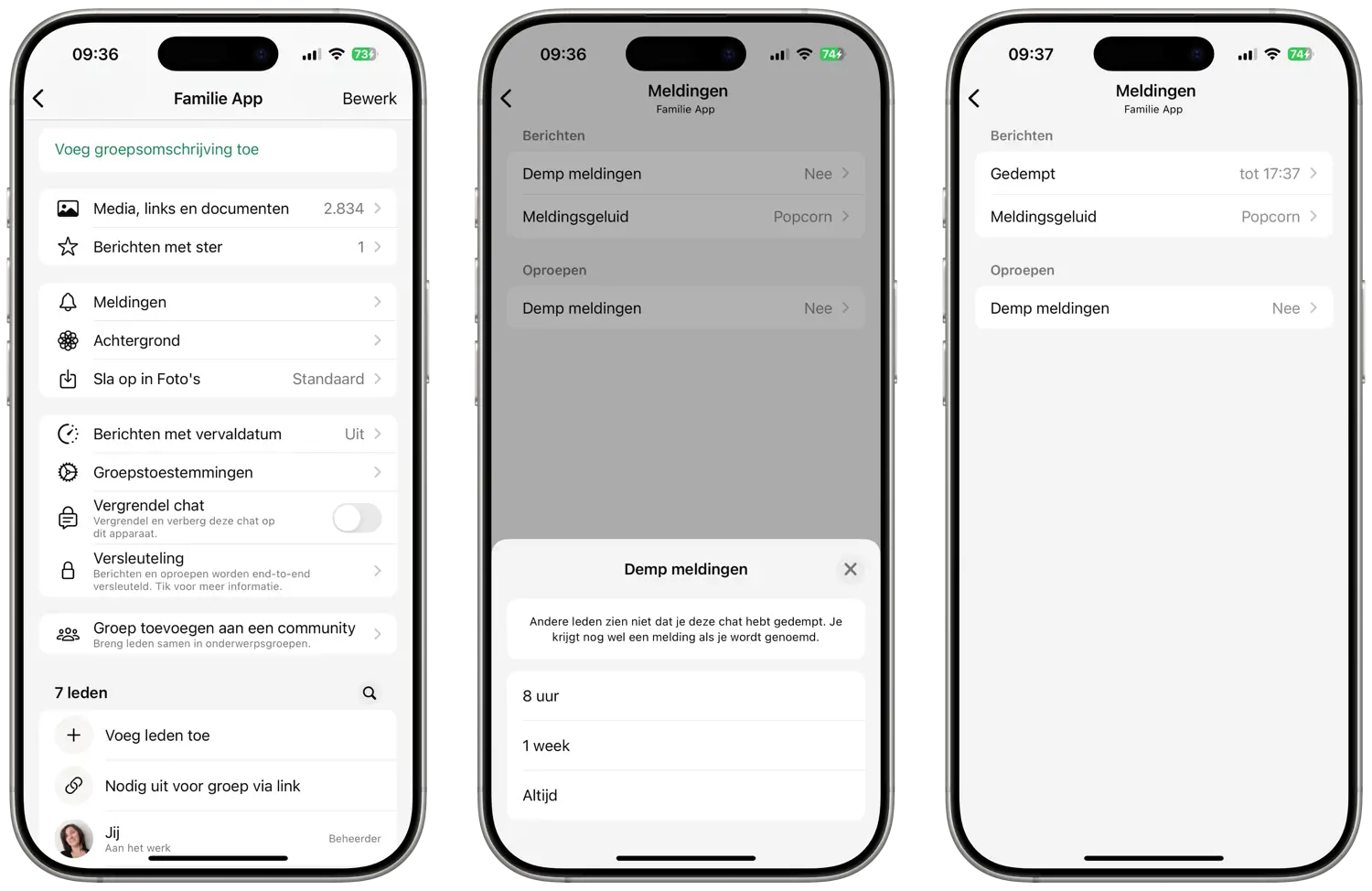
Het is niet mogelijk om zelf een andere duur in te stellen voor het stilhouden van meldingen. Heb je bijvoorbeeld 8 uur ingesteld en wil je de volgende dag de meldingen weer stilhouden, dan moet je het opnieuw instellen.
Hoe kan ik de groepsbeheerders in een WhatsApp groep wijzigen?
Standaard is degene die de groep aangemaakt heeft de beheerder. Beheerders kunnen nieuwe deelnemers toevoegen en andere instellingen aanpassen. De beheerder kan ook bepalen wie nog meer groepsbeheerder mogen zijn. Dit doe je zo:
- Open WhatsApp en open het groepsgesprek.
- Tik bovenaan op de naam van het groepsgesprek om naar de infopagina te gaan.
- Tik op Groepsinstellingen.
- Kies nu voor Wijzig groepsbeheerders.
- Vink nu de deelnemers aan die ook groepsbeheerder moeten zijn.
Let er dus op dat alleen de groepsbeheerder deze instelling kan aanpassen. Andere deelnemers zien de optie Groepsinstellingen niet. De beheerder kan ook via het overzicht van deelnemers iemand aanwijzen om beheerder te worden of juist te verwijderen als beheerder.
Hoe kan ik in WhatsApp instellen dat alleen beheerders berichten mogen sturen?
Wil je een groepsgesprek gebruiken als een soort mededelingenkanaal, dan kun je een gesprek zo instellen dat alleen beheerders berichten mogen sturen. De andere deelnemers kunnen de berichten dan alleen lezen:
- Open WhatsApp en open het groepsgesprek waar je beheerder van bent.
- Tik bovenaan op de naam van het groepsgesprek om naar de infopagina te gaan.
- Tik op Groepsinstellingen.
- Kies voor Verstuur berichten.
- Je kan kiezen tussen twee opties: alle deelnemers of alleen beheerders. Kies de tweede optie.
Vanaf nu kunnen alleen beheerders berichten in de groep versturen. Alle andere deelnemers kunnen onderaan eenvoudig contact opnemen met één van de beheerders en bijvoorbeeld vragen of zij ook als beheerder toegevoegd kunnen worden.
Hoe kan ik de rechten voor deelnemers van WhatsApp groepen aanpassen?
Voor elke groep kan ingesteld worden wie het onderwerp, de afbeelding en de omschrijving aan mogen passen. Standaard staat dit op alle deelnemers, maar je kan dit ook wijzigen:
- Open WhatsApp en open het groepsgesprek.
- Tik bovenaan op de naam van het groepsgesprek om naar de infopagina te gaan.
- Tik op Groepsinstellingen.
- Kies voor Bewerk groepsinfo en kies tussen Alle deelnemers of Alleen beheerders.
Hoe kan ik naar deelnemers in een WhatsApp groep zoeken?
Als een groep veel deelnemers heeft, dan kan het lastig zijn om te weten wie er precies in de groep zit. Gelukkig is er een zoekfunctie waarmee je naar specifieke deelnemers kan zoeken. Ga als volgt te werk:
- Open WhatsApp en open het groepsgesprek.
- Tik bovenaan op de naam van het groepsgesprek om naar de infopagina te gaan.
- Scroll naar de lijst met deelnemers en tik daar rechtsboven op Zoek.
- Voer nu de naam in en de resultaten verschijnen vanzelf in beeld.
Hoe kan ik een WhatsApp groep verlaten?
Wil je geen deel meer uitmaken van een groep, dan kan dat in een paar stappen:
- Open WhatsApp en ga naar je chatoverzicht.
- Veeg een groep naar links en tik op Meer.
- Kies nu voor Verlaat groep.
Was je de enige beheerder in de groep, dan wordt een alle willekeurige deelnemer als nieuwe beheerder toegewezen. Het gesprek blijft na het verlaten nog wel zichtbaar in je chatoverzicht.
Hoe kan ik een WhatsApp groep verwijderen?
Nadat je de stappen gevolgd hebt om een WhatsApp groep te verlaten, krijg je de mogelijkheid de groep te verwijderen. Deze verdwijnt dan uit je chatoverzicht:
- Open WhatsApp en ga naar je chatoverzicht.
- Veeg een groep naar links en tik op Meer.
- Kies nu voor Verwijder groep.
De groep is nu definitief uit je lijst verwijderd. Je kan de berichten niet meer teruglezen, tenzij je het WhatsApp gesprek geëxporteerd hebt. Wil je het gesprek toch bewaren, dan kan je hem ook nog archiveren. Het gesprek komt dan in een apart WhatsApp-archief.
Overige tips voor WhatsApp-groepen
Er zijn nog meer handige trucjes die WhatsApp-groepen overzichtelijker en makkelijker kunnen maken. Helemaal als een groep veel deelnemers heeft, is het slim om gebruik te maken van deze tips:
- Verdwijnende berichten: Is een groep erg groot, kies er dan voor als beheerder om berichten met vervaldatum in te stellen. Hierdoor voorkom je dat een gesprek heel veel ruimte inneemt op je telefoon, met honderden berichten, foto’s, stickers, gifs en meer. Tik in de chat op de groepsnaam en kies voor Berichten met vervaldatum.
- Gebruik quotes: Als er veel deelnemers zijn, kan een gesprek snel gaan. Berichten volgen elkaar in rap tempo op. Wil je op iemand reageren, citeer het bericht dan zodat iedereen weet waar je op reageert. Je doet dit door een bericht naar rechts te vegen of door deze ingedrukt te houden en te kiezen voor Antwoord.
- Gebruik vermeldingen: Als je een bericht wil sturen die voor iedereen relevant is, maar aan een specifiek persoon gericht is, is het slim om gebruik te maken van vermeldingen. Typ een apenstaartje (@), gevolgd door de naam. Diegene krijgt dan een melding, ook als het gesprek gemute is.
- Antwoord privé: Soms wil je reageren op een bericht in een groepsgesprek, maar is het niet nodig dat iedereen dat bericht ziet. Je kan dan snel privé antwoorden. Hou hiervoor het bericht waarop je wil antwoorden ingedrukt en kies voor Meer > Antwoord privé. Het bericht waar je op antwoordt wordt dan meeverstuurd in het één-op-één gesprek met de verzender.
- Bekijk wie het gelezen heeft: Je kan eenvoudig zien wie jouw WhatsApp-groepsbericht gelezen heeft. Je hoeft alleen maar je eigen bericht naar links te vegen. Dit kan alleen bij je eigen bericht, maar er is een trucje: als iemand jouw bericht gelezen heeft, heeft diegene ook alle voorgaande berichten gezien.
Naast de WhatsApp groepen kan je ook nog verzendlijsten gebruiken. Met een WhatsApp verzendlijst kun je een enkel bericht naar meerdere individuele chats tegelijk versturen.
Meer WhatsApp tips? Check ons overzicht waarin we alle WhatsApp tips en gidsen op een rij zetten.
Taalfout gezien of andere suggestie hoe we dit artikel kunnen verbeteren? Laat het ons weten!
WhatsApp is de populaire berichtendienst, die bijna iedere Nederlander op zijn of haar smartphone heeft staan. Hier vind je alles over WhatsApp op een rijtje: van berichten verwijderen, gesprekken archiveren, je privacy goed instellen en op de desktop gebruiken tot de betekenis van de gekleurde vinkjes, groepsgesprekken voeren en een hele WhatsApp-community opzetten. Check ook de beste WhatsApp-tips.

- Alles over WhatsApp op de iPhone
- Het ultieme WhatsApp tipsoverzicht
- Zo gebruik je WhatsApp op de desktop
- Zo gebruik je WhatsApp op de iPad
- WhatsApp-account beveiligen met tweestaps
- WhatsApp chats archiveren, wissen of verwijderen
- WhatsApp gesprekken overzetten
- WhatsApp-chats exporteren
- Ongewenste personen blokkeren in WhatsApp
- Werkt WhatsApp nog op mijn (oudere) iPhone?
- WhatsApp beveiligen op 4 manieren